
Wie ich Ihnen bereits in früheren Artikeln gesagt habekonnte das Linux-Terminal Wir können alles tun, was wir wollen. In dem Tutorial, das ich unten entwickeln werde, werde ich Ihnen beibringen, wie man das benutzt Befehl avconv -i.
Dieser Befehl hilft uns, Informationen über Multimediadateien oder zu erhalten transformieren Sie sie in andere Formate kompatibel.
Wie diese Tutorials gedacht sind Anfänger Linux-BenutzerWir werden unser Leben nicht viel komplizieren und ich werde Ihnen die nützlichsten und einfachsten Konzepte zur Assimilation beibringen.
Um avconv zu installieren, müssen wir nur ein neues Terminal öffnen und Folgendes eingeben:
sudo apt-get installiere avconv
El cDer Befehl zum Abrufen von Informationen zu einer Multimediadatei lautet wie folgt:
avconv -i plus den Dateinamen mit seiner Erweiterung, Beispiel: avconv -i video.mp4
Mit diesem Befehl gibt das Terminal alle Informationen zum ausgewählten Video zurück.
Konvertieren von Videoformaten

Zum Konvertieren von einem MPEG- oder AVI-Videoformat müssen Sie lediglich die folgende Zeile in das Terminal eingeben:
avconv -i video.avi transformierte video.mpeg
Video.avi ist die Quelldatei und Video transformiert die Zieldatei oder das bereits transformierte Video.
Dies wäre, um es von avi zu mpeg zu transformieren. Wir können es auch von mpeg zu avi auf die gleiche Weise tun:
avconv -i video.mpeg transformierte video.avi
Wie Sie sehen können, ist die Umwandlung von Video zu Video sehr einfach.
Extrahieren des Tons aus einem Video in MP3

Hier ist die Methode zur Verwendung des Befehls dieselbe, das einzige, was etwas kompliziert wird, da wir es genau sagen müssen Wie wird die erstellte MP3-Datei sein?Um das Audio in eine Videodatei zu extrahieren, müssen wir Folgendes eingeben:
avconv -i video.avi -vn -ar 44100 -ac 2 -ab 192 -f mp3 audio.mp3
Wobei video.avi die eingegebene Videodatei und audio-mp3 die erhaltene Datei ist.
Wie Sie sehen können, müssen wir die Kbs der MP3-Datei sowie die Frequenzrate angeben.
Als nächstes machen wir eine ein paar praktische Übungen So können Sie den folgenden Prozess sehen.
Übung 1: Transformation von avi (mp4) zu mpeg
Wir öffnen ein neues Terminal und geben den Pfad ein, in dem wir die Videos gespeichert haben:
CD-Videos

Dann geben wir den Befehl ls ein, um den Inhalt des Ordners oder Verzeichnisses aufzulisten:
ls

Wie Sie im obigen Screenshot sehen können, müssen wir nur noch den Befehl verwenden avconv -iIn diesem Fall der Name des zu konvertierenden Videos test.mp4 und die Datei, in die wir es transformieren wollen, was in diesem Fall wäre test.mpeg:
avconv -i test.mp4 test.mpeg Mit diesem Befehl beginnt das Terminal mit der Konvertierung des ausgewählten Videos:
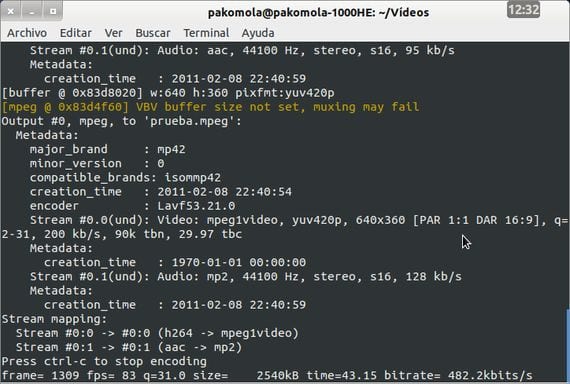
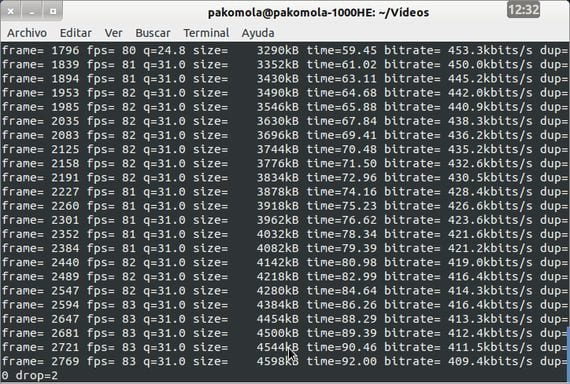
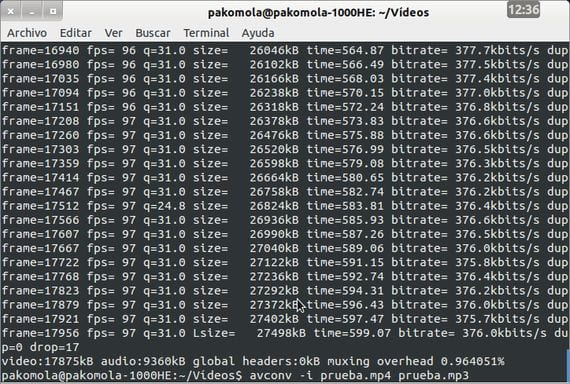
Übung 2: Vom Video zum MP3
Im Termial werden wir die Zeile ausführen:
avconv -i test.mpeg -vn -ar 44100 -ac 2 -ab 192 -f mp3 audio.mp3

Der Befehl avconv -i es wird uns für viele Dinge dienen, obwohl ich dich hier gelehrt habe Das einfachste uns verteidigen.
Mehr Informationen - Einstieg in das Terminal: Aktualisieren und Installieren von Anwendungen
Ich habe das gleiche Video bereits in verschiedene Formate konvertiert und es zeigt mir quadratische Streifen. Außerdem kann ich nicht in die gewünschten Formate konvertieren, geschweige denn Details wie Größe, Bitrate usw. konfigurieren Kindheit. Weil es so ist, gebe ich ihm keine fünf.
Haben Sie alle Audio-Codecs installiert?
Freund Bonteruel, avconv ist der Libav-Konverter, eine Gabelung von FFMPEG. Es wird standardmäßig in Debian, Ubuntu usw. installiert. Es ist nichts Neues, noch ist es in Windeln.
http://en.wikipedia.org/wiki/Libav
Natürlich kann jedes Programm verbessert werden. Wenn Sie jedoch Probleme beim Codieren von Dateien hatten, haben Sie die Zeile entweder nicht gut geschrieben (niemand hat gesagt, dass dies einfach ist), oder Sie haben, wie Francisco sagt, möglicherweise ein Konfigurationsproblem auf Ihrem Computer.
Sie können WinFF oder Avidemux verwenden, die eine grafische Oberfläche haben, sie sind sehr gut ... und intern verwenden sie FFMPEG. Mit anderen Worten, das gleiche.
Grüße!
Mario mey
Ich habe ein Problem und es ist so, dass ich eine interaktive .swf habe und nur bis zur ersten Pause konvertieren kann. Kennen Sie eine Lösung?
Vielen Dank!